Откриването на тенденции в данните е от съществено значение за много компании. Excel предлага множество възможности за анализ и визуализация на данни, особено когато става въпрос за прилагането на методи за откриване на тенденции. В това ръководство ще научиш стъпка по стъпка как да използваш експоненциално изглаждане в Excel, за да откриеш тенденции в данните за оборота си и да ги представиш графично.
Най-важни изводи
- Експоненциалното изглаждане ти позволява да откриваш тенденции във времеви редове, като по-новите данни се тежат повече.
- При изчисленията на тенденциите в Excel е важно да имаш фиксирани клетъчни референции, за да обработваш правилно изчисленията.
- Графичното представяне на тенденциите улеснява интерпретацията на резултатите.
Ръководство стъпка по стъпка
Стъпка 1: Подготовка на данните
Започни като прехвърлиш съответните данни в твоя Excel лист. Трябва да копираш номера на седмиците, календарните седмици и оборотните стойности на седмица. Това ще помогне да създадеш ясна структура, която се изисква за откриване на тенденции.
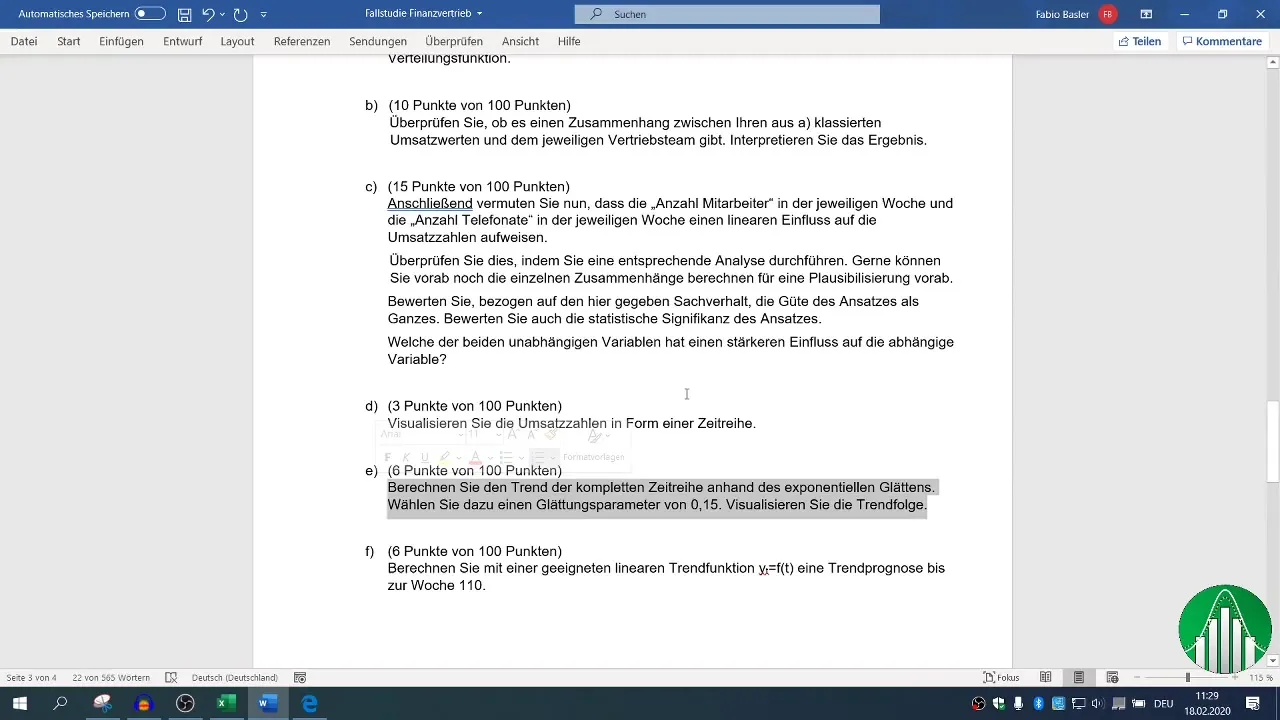
Стъпка 2: Добавяне на допълнителна колона за експоненциално изглаждане
Добави допълнителна колона в твоя лист, където ще записваш резултатите от метода на експоненциално изглаждане. Увери се, че тази нова колона е форматирана по същия начин като предходните колони. Можеш да използваш форматирането с четка в Excel, за да прехвърлиш форматирането.
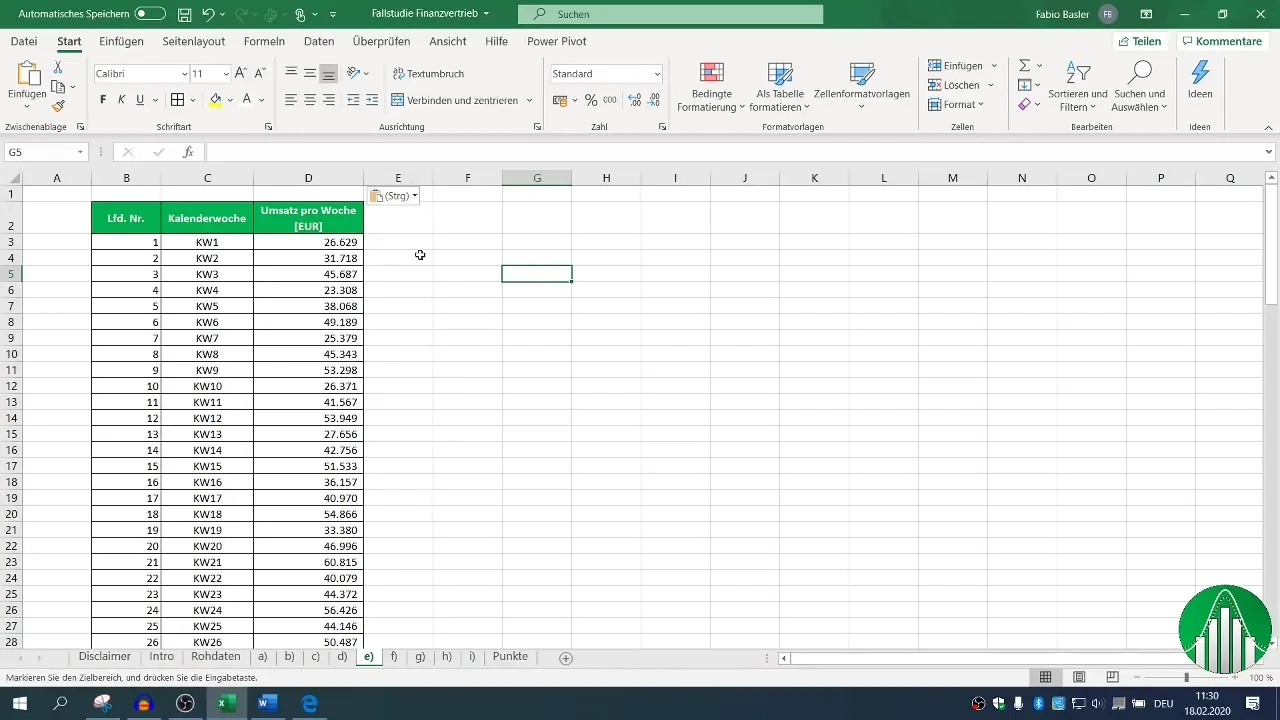
Стъпка 3: Формула за експоненциално изглаждане
Ще използваш формулата за експоненциално изглаждане, която включва Алфа (параметърът за изглаждане) със стойност 0,15. Трябва да започнеш формулата си от второто наблюдение, тъй като методът е приложим от там нататък. Започни като вземеш оборота за първата седмица.
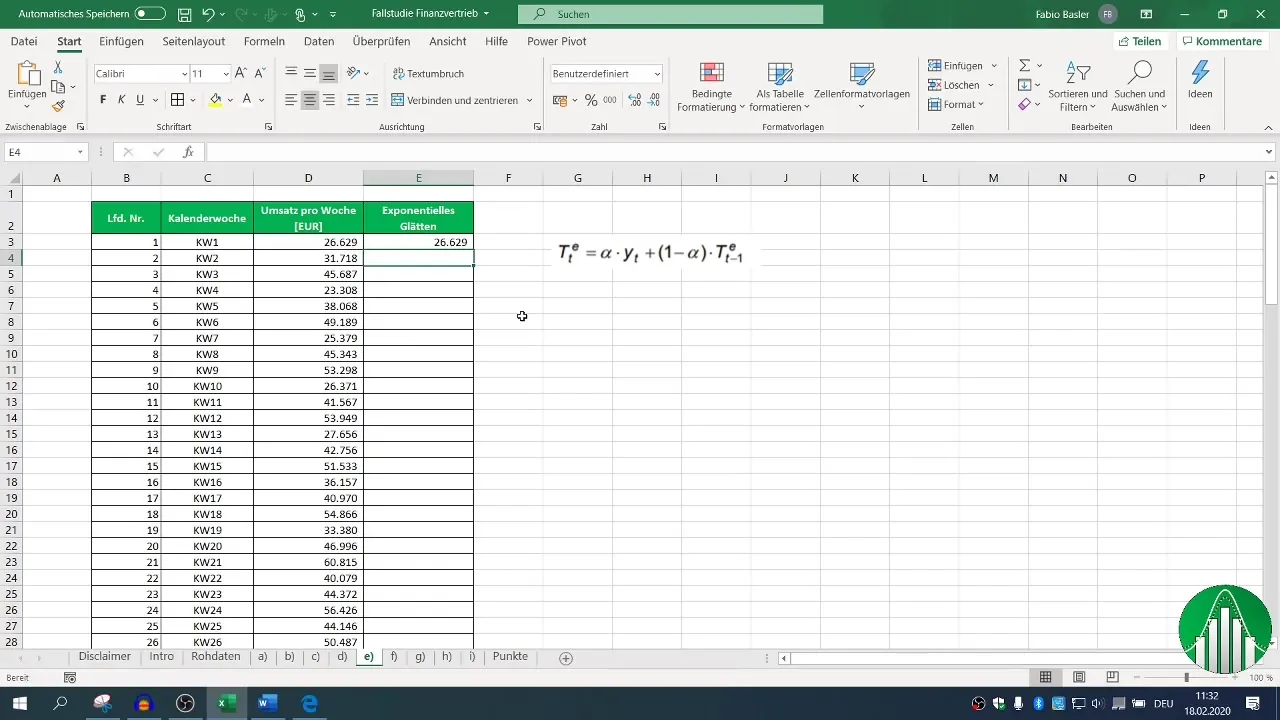
Стъпка 4: Изчисляване на тенденцията
За да изчислиш тенденцията, умножи параметъра за изглаждане Алфа (0,15) по текущия оборот и след това добави произведението на стойността (1-Алфа) с предходната стойност на тенденцията. Въведи тази формула в съответната клетка и я прилагай на последващите оборотни стойности. Внимавай да фиксираш клетката с Алфа.
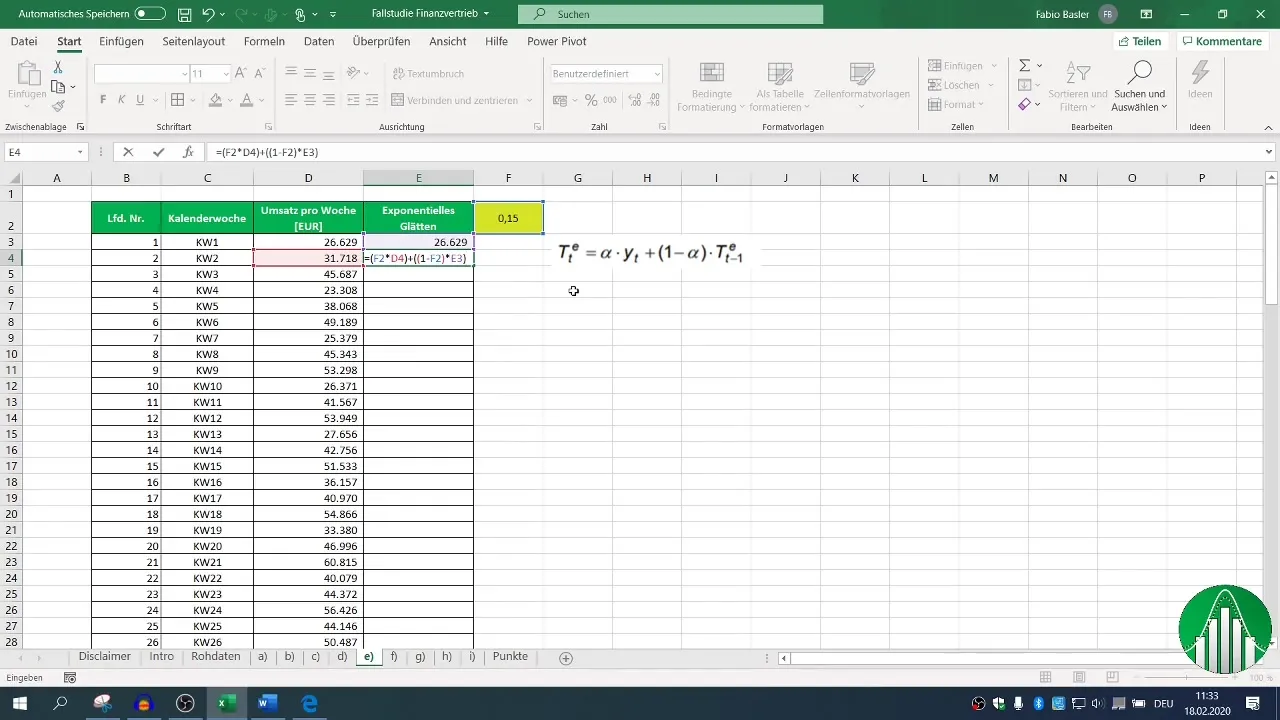
Стъпка 5: Графично представяне на данните
За да представиш изчислените тенденции, създай двуизмерна линейна графика. Избери данните на твоите оригинални оборотни стойности и ги добави към графиката. След това можеш да добавиш експоненциално изгладените стойности като отделна данна серия в графиката.
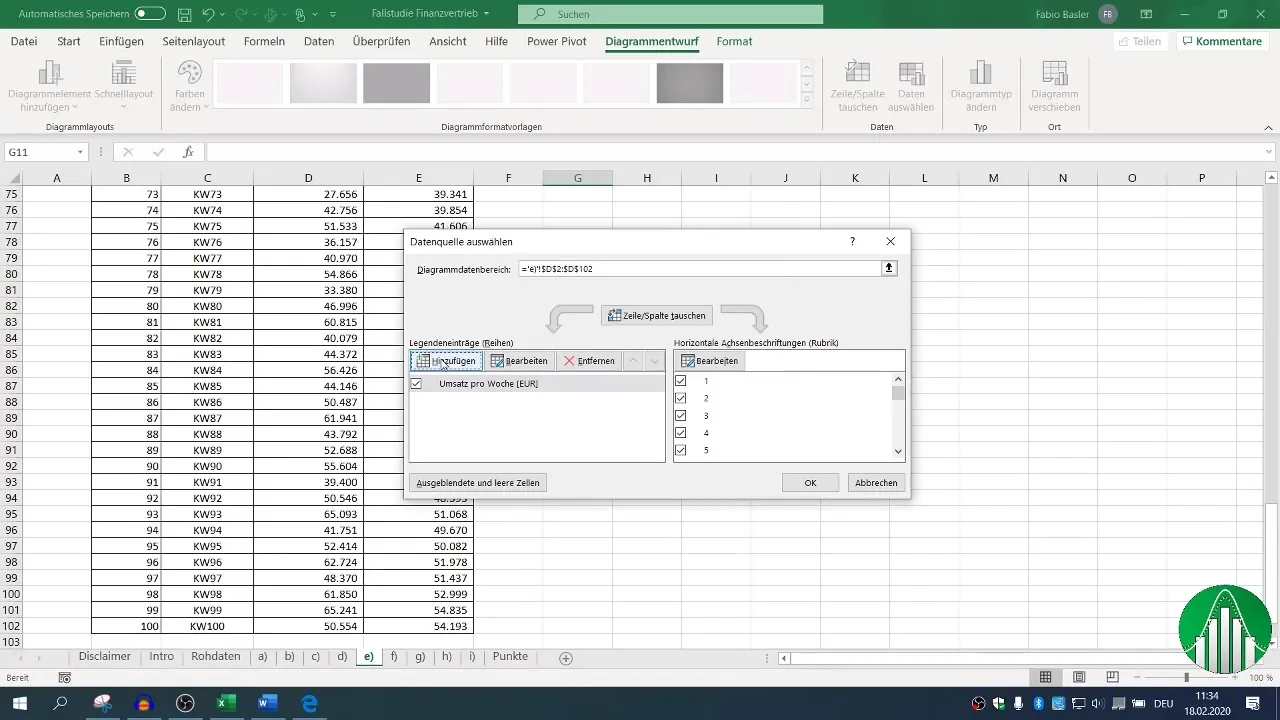
Стъпка 6: Интерпретация на резултатите
След като си създал графиката си, трябва да можеш да сравниш визуално как се съпоставят оригиналните обороти с експоненциално изгладените стойности. Обърни внимание как експоненциалното изглаждане намалява отделните стойности на наблюденията и ти предоставя по-ясна представа за реалната тенденция на развитието на оборота.
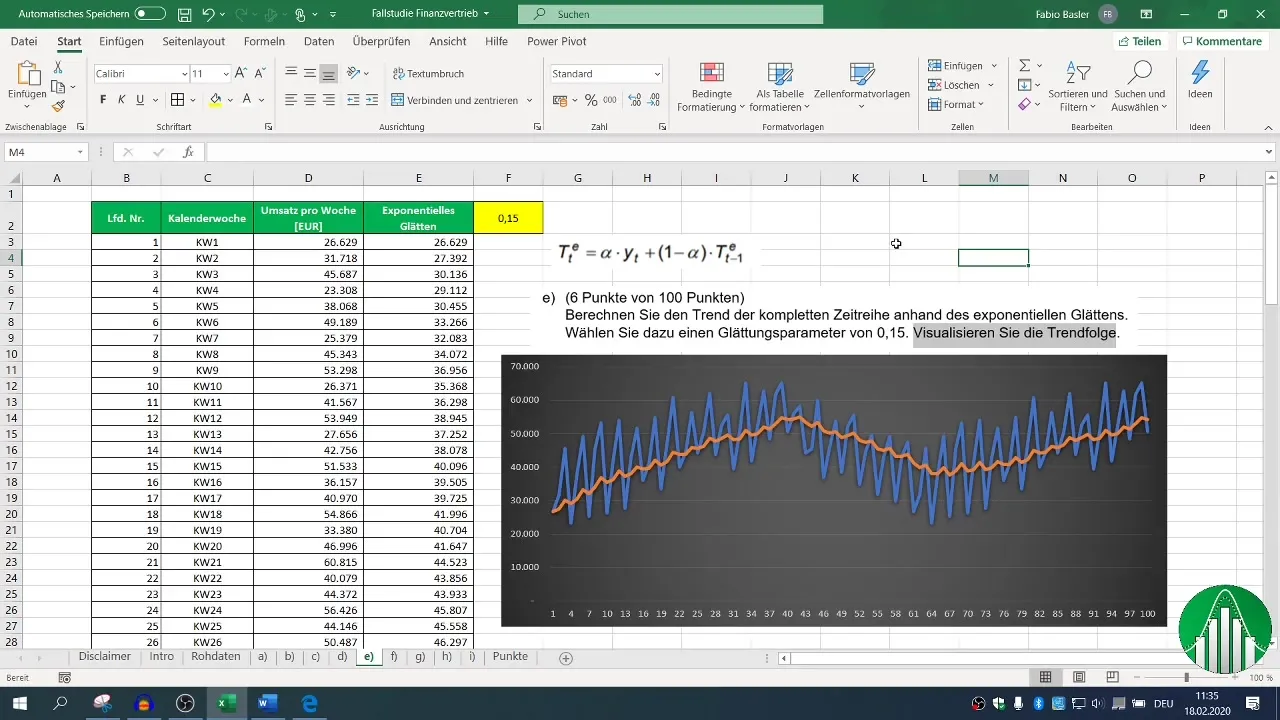
Обобщение
С използването на експоненциалното изглаждане в Excel можеш ефективно да идентифицираш и визуализираш тенденции в оборотните данни. Този метод осигурява здрава основа за вземане на информирани решения за твоите бизнес анализи и прогнози.
Често задавани въпроси
Как се избира параметърът за изглаждане Алфа?Параметърът за изглаждане Алфа обикновено се избира в обхват между 0 и 1. Стойност от 0,15 е разумен избор в много случаи, тъй като дава повече тегло на последните данни.
Как мога да променя визуализацията на данните?В Excel можеш да избираш различни типове диаграми и да редактираш избора на данни, за да приспособиш графиката според своите нужди.
Дали методът може да се приложи за други набори от данни?Да, експоненциалното изглаждане може да бъде приложено върху различни времеви редове данни, не само за оборотни данни, за откриване на тенденции в различни контексти.


